Psst。ウェブ上の言葉によると、RSSは2013年に亡くなりました。そのとき、GoogleはGoogleリーダーのプラグを抜きました。
あなたが聞くすべてを信じてはいけません。 RSSは生きています。まあいいんじゃない。それでも、アルゴリズムが決定を下すことなく、読みたい情報を選択するための優れた方法です。必要なのは適切なフィードリーダーだけです。
1月に、Opensource.comの特派員Kevin Sonneyは、Newsboatと呼ばれる気の利いたターミナルRSSリーダーを紹介しました。彼の記事で、ケビンはニュースボートの表面を引っかいた。 Newsboatで何ができるかを深く掘り下げる時が来たと思いました。
Kevinが書いているように、「Newsboatのインストールは、ほとんどのディストリビューション(およびmacOSのHomebrew)に含まれているため、非常に簡単です。」 Kevinも指摘しているように、別のリーダーからのRSSフィードを含むファイルをインポートできます。これがRSS缶の最初のキックである場合、またはRSSリーダーを使用してからしばらく経っている場合は、これらのファイルの1つが手元にない可能性があります。
心配無用。コピーと貼り付けを行うだけです。 .newsboatフォルダに移動します あなたの/家で ディレクトリ。そこに着いたら、ファイル urlsを開きます テキストエディタで。次に、読みたいWebサイトにアクセスし、RSSフィードへのリンクを見つけて、コピーして URLに貼り付けます。 ファイル。

Newsboatを起動すると、読む準備が整います。
Kevin Sonneyが指摘しているように、 rを押してフィードを更新します。 またはR キーボードのキー。フィードから記事を読むには、 Enterを押します そのフィードを開き、リストを下にスクロールします。次に、 Enterを押します アイテムを読むために。
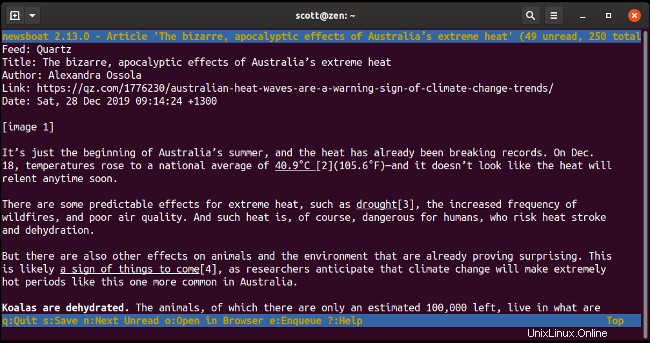
q を押して、記事のリストに戻ります 。 qを押します もう一度フィードのリストに戻ります。
記事の一部だけを表示するフィードに遭遇することがよくあります。それは迷惑になる可能性があります。記事全体を入手するには、 oを押してください デスクトップのデフォルトのWebブラウザで開きます。たとえば、私のデスクトップでは、Firefoxです。 Newsboatが動作するブラウザを変更できます。以下で説明します。
ハイパーリンクは、1990年代初頭のCERNでの開始以来、Webの定番となっています。他の場所を指すリンクが少なくとも2つ含まれていない、オンラインで公開された記事を見つけるのは困難です。
Newsboatは、記事や投稿にリンクを埋め込んだままにする代わりに、記事や投稿の最後にある番号付きリストにリンクを集めます。
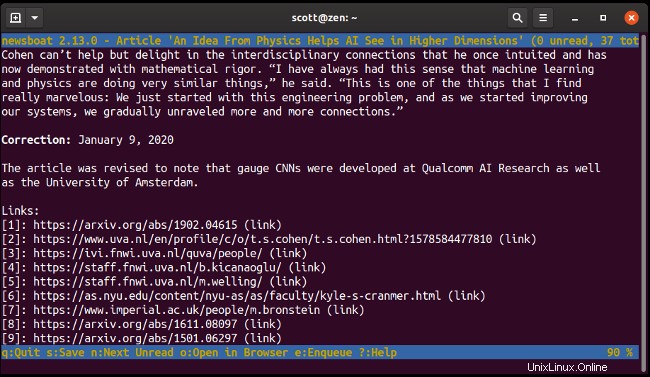
リンクをたどるには、横にある番号を押します。上のスクリーンショットでは、 4を押します。 その記事への寄稿者の1人のホームページへのリンクを開きます。ご想像のとおり、リンクはデフォルトのブラウザで開きます。
Webベースのフィードリーダーを使用することもできますが、デスクトップ上でRSSフィードをもう少し最小限の方法で読みたい場合もあります。ニュースボートはそれを行うことができます。
これは、The Old Reader、Inoreader、Newsblur、Tiny Tiny RSS、FeedHQ、ownCloudおよびNextcloud用のニュースリーダーアプリなど、いくつかのフィードリーダーで動作します。それらのいずれかからフィードを読み取る前に、少し作業を行う必要があります。
.newsboatに戻ります / homeのフォルダ ディレクトリを作成し、 configという名前のファイルを作成します 。次に、NewsboatをサポートするRSSリーダーの1つにフックする設定を追加します。各リーダーの特定の設定の詳細については、Newsboatのドキュメントをご覧ください。
NextcloudのインスタンスでNewsboatをnewsreaderアプリに接続するために使用する設定の例を次に示します。
urls-source "ocnews"
ocnews-url "https://my.nextcloud.instance"
ocnews-login "myUserName"
ocnews-password "NotTellingYouThat!"
私はこれをNextcloud、The Old Reader、Inoreader、Newsblurでテストしました。 Newsboatはそれらすべてとシームレスに連携しました。
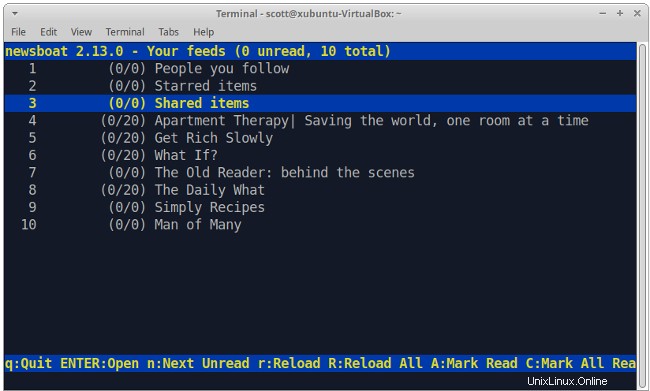
構成オプションを利用することで、Newsboatのパワーと柔軟性を実際に解き放つことができます。これには、テキストの色の変更、Newsboatがフィードを並べ替える順序、記事を保存する場所、Newsboatが記事を保持する時間などが含まれます。
以下は、構成ファイルに追加したオプションの一部です。
数段落前に述べたように、NewsboatはデフォルトのグラフィカルWebブラウザで記事を開きます。 w3mやELinksなどのテキストのみのブラウザでフィードを読みたい場合は、これをNewsboat構成ファイルに追加してください:
browser "/path/to/browser %u"構成ファイルで、w3mをブラウザーとして設定しました:
browser "/usr/bin/w3m %u"
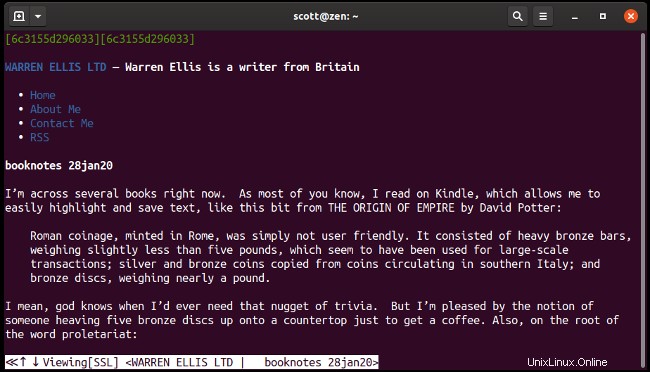
整頓されたRSSフィードが好きです。それは私がすでに読んだ記事を取り除くことを意味します。この設定を構成ファイルに追加して、Newsboatに自動的に実行させます。
show-read-feeds no人生は忙しくなります。 RSSフィードをチェックせずに1日か2日行くこともあります。つまり、Newsboatを起動した後、それらを更新する必要があります。確かに、 rを押すことができます またはR 、しかし、なぜアプリケーションにそれをしてもらいませんか?この設定を構成ファイルに追加して、Newsboatを起動したときにすべてのフィードを更新できるようにしました:
refresh-on-startup yesフィードがたくさんある場合は、更新に時間がかかることがあります。約80のフィードがあり、それらすべてから新しいコンテンツを取得するには1分以上かかります。
それがすべてですか?
その他のLinuxリソース
- Linuxコマンドのチートシート
- 高度なLinuxコマンドのチートシート
- 無料のオンラインコース:RHELの技術概要
- Linuxネットワーキングのチートシート
- SELinuxチートシート
- Linuxの一般的なコマンドのチートシート
- Linuxコンテナとは何ですか?
- 最新のLinux記事
程遠い。 Newsboatには、すべての構成オプションに加えて、起動時に使用できるコマンドラインスイッチがいくつかあります。詳細については、ドキュメントをご覧ください。
表面的には、Newsboatはシンプルです。しかし、多くのパワーと柔軟性がその内部に隠れています。そのため、Newsboatは、基本的な機能セットが必要な人や、RSSリーダーがさらに多くのことを実行する必要がある人にとって優れたRSSリーダーになります。